win10系统更改系统用户名就是这么简单!
发布时间:2018-03-31 浏览数:
最近有网友告诉我,自从用了windows10以后,总有各种不习惯,想改个系统管理员用户名吧,又不知道怎么改,今天咱们就一起说一下,win10如何修改管理员用户名。
在默认情况下win10系统的用户名是“Administrator”,但是许多用户觉得这个用户名没个性,突出不了个人的风格,所以就想要将其修改为自己喜欢的名字,但是却不知道要如何修改win10系统用户名,其实方法很简单,今天就给大家讲解一下Win10系统修改用户名的具体方法吧。
1、鼠标右键单击【开始】菜单(一定要记住是右键),选择【计算机管理】,点击进入;
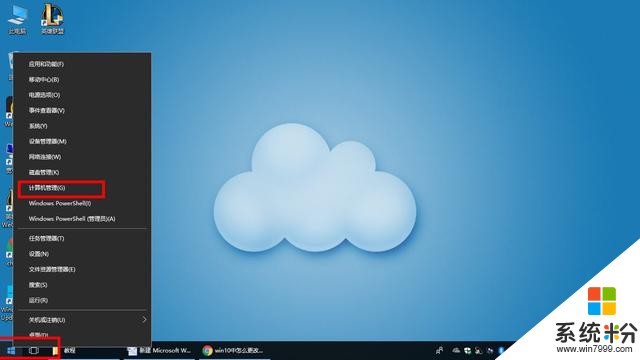
计算机管理
2、双击【本地用户和组】选项;
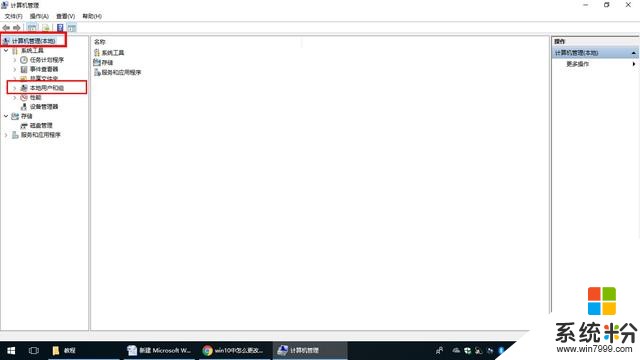
本地用户和组
3、鼠标继续双击【用户文件夹】出现你本地的所有用户名;
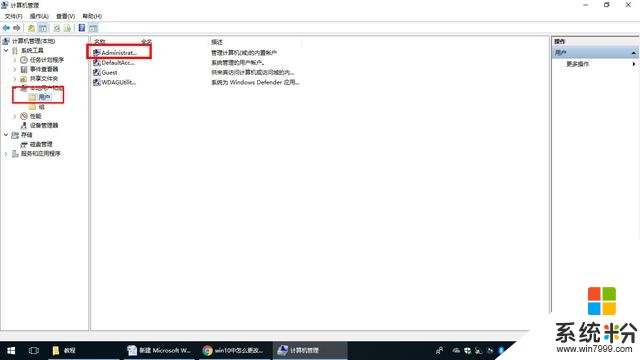
Administrator
4、右键单击需要更改的用户名,我们要改的是“Administrator”,我们右击“Administrator”选择重命名,输入你喜欢的名字(学叔),回车确定。
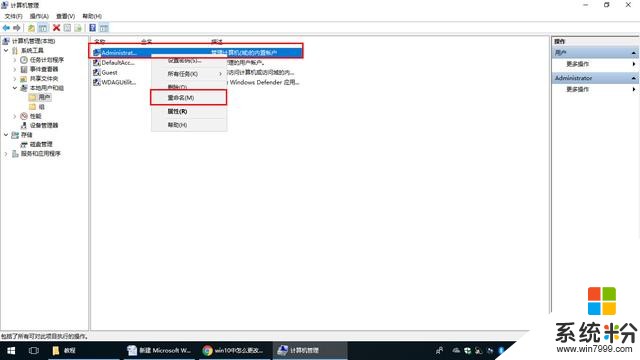
重命名

学叔
接下来我们注销一下查看是否成功。
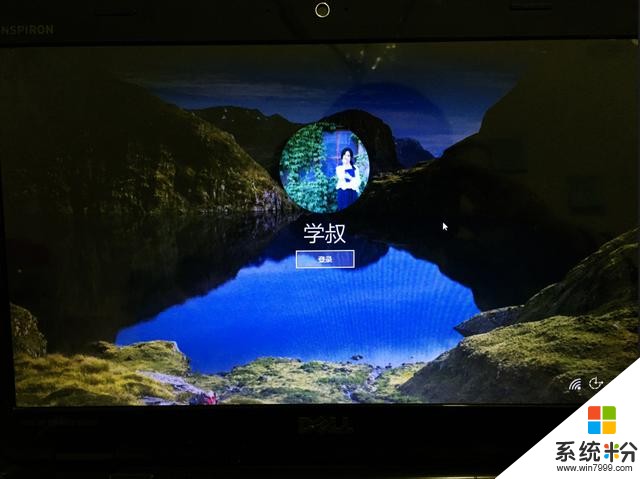
学叔
完美,win10更改系统管理员用户名就是这么简单。
今天是不是又学会了一招呢?赶快分享给你的小伙伴们吧!









